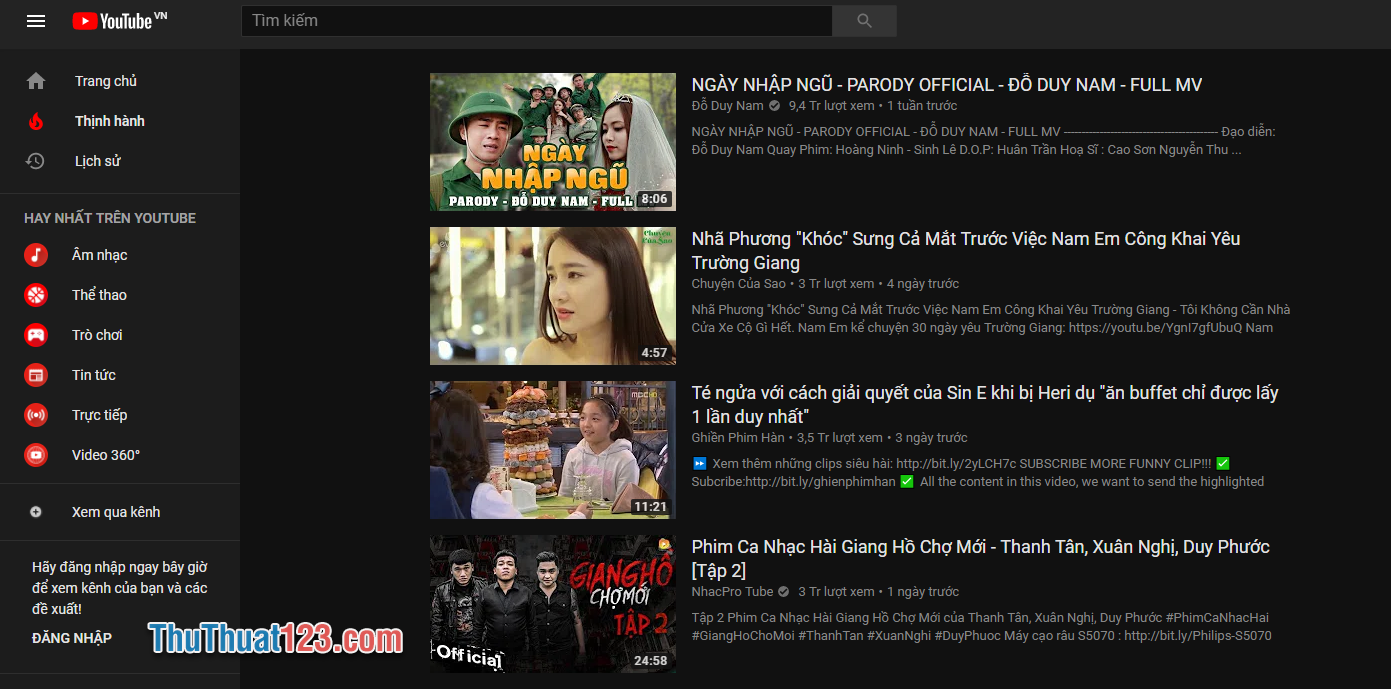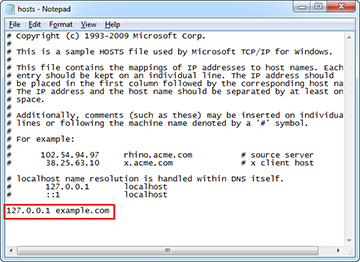Cách tạo ảnh với hiệu ứng tan biến đang cực thịnh hành trên Facebook
Trên Facebook đang rất thịnh hành trào lưu ảnh với hiệu ứng tan biến. Với hiệu ứng tan biến những hình ảnh của bạn sẽ có sự nổi bật và độc đáo đầy huyền bí. Nếu bạn đang tìm kiếm cách tạo ảnh với hiệu ứng tan biến thì bài viết này Thuthuat123.com sẽ hướng dẫn các bạn thực hiện điều này một cách rất đơn giản.
Cách tạo ảnh với hiệu ứng tan biến đang cực thịnh hành trên Facebook với phần mềm PicsArt
Bước 1: Các bạn tải và cài đặt ứng dụng chỉnh sửa ảnh PicsArt tại địa chỉ sau:
- IOS: https://itunes.apple.com/us/app/picsart-photo-collage-maker/id587366035?mt=8
- Android: https://play.google.com/store/apps/details?id=com.picsart.studio&hl=vi
Bước 2: Sau khi đã tải và cài đặt thành công các bạn mở ứng dụng lên. Tiếp đó phần mềm sẽ yêu cầu đăng nhập, các bạn có thể sử dụng tài khoản Facebook cá nhân của mình để đăng nhập vào ứng dụng.
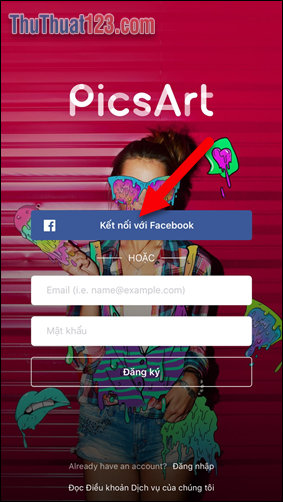
Bước 3: Tại giao diện chính của PicsArt các bạn nhấn vào biểu tượng dấu +, sau đó chọn chỉnh sửa để bắt đầu tạo ảnh với nhiều hiệu ứng.
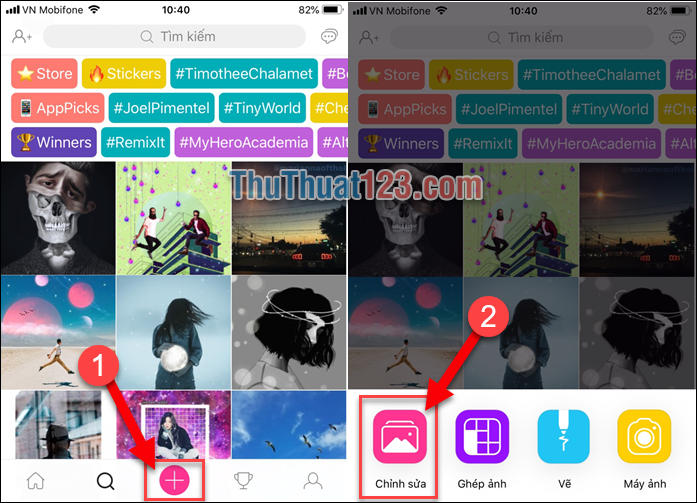
Bước 4: Chọn hình ảnh mà bạn muốn tạo hiệu ứng tan biến cho tấm ảnh đó.
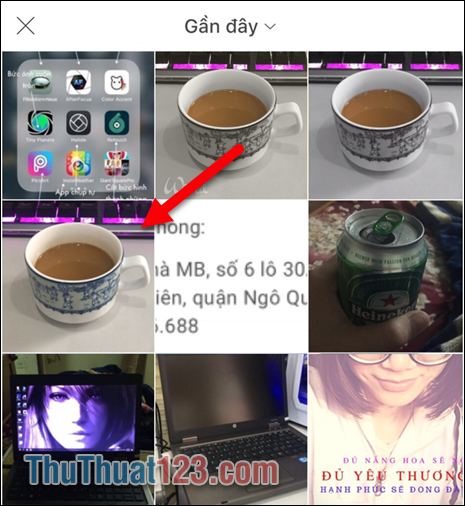
Bước 5: Dưới thanh công cụ, các bạn chọn mục Công cụ và nhấn chọn Hiệu ứng tan biến.
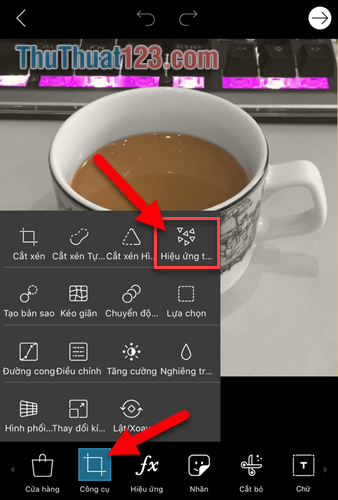
Bước 6: Bây giờ các bạn sử dụng ngón tay vuốt và chọn vùng ảnh muốn có hiệu ứng tan biến.
Sau khi chọn xong các bạn nhấn biểu tượng mũi tên trên góc phải của ứng dụng để xác nhận.
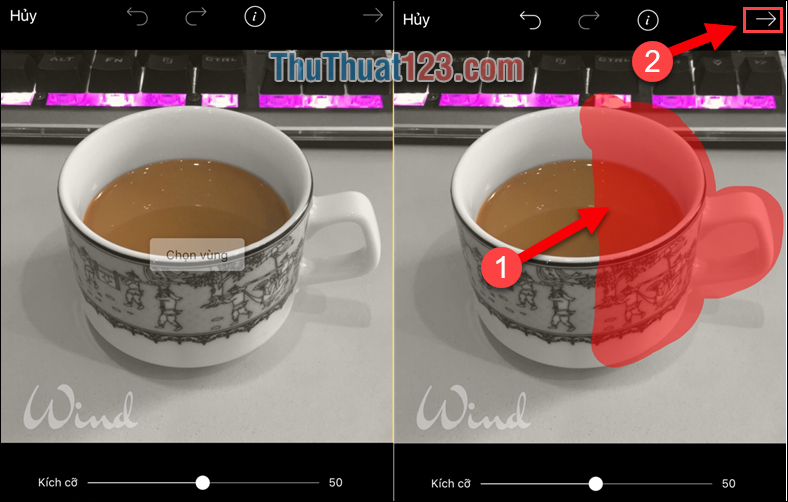
Bước 7: Ngay sau đó PicsArt sẽ biến vùng bạn chọn trở thành hiệu ứng tan biến. Bây giờ các bạn có thể tùy chỉnh theo ý muốn của mình.

Các bạn cũng có thể sử dụng nhiều bộ công cụ khác để tùy chình hiệu ứng tan biến mà bạn chọn.

Bước 8: Khi đã ưng ý với những tùy chỉnh của mình. Các bạn nhấn Áp dụng để hoàn thành tạo ảnh với hiệu ứng tan biến.
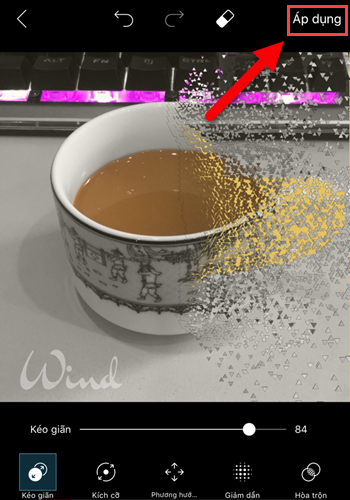
Tiếp theo các bạn nhấn chọn biểu tượng mũi tên để hoàn toàn xác nhận các thay đổi trên hình ảnh của bạn.

Bước 9: Bây giờ các bạn nhấn Lưu để Lưu ảnh chúng ta đã chỉnh sửa phía trên về điện thoại.
Hoặc các bạn có thể chia sẻ trực tiếp từ PicsArt lên Facebook, Zalo, Instagram vv…
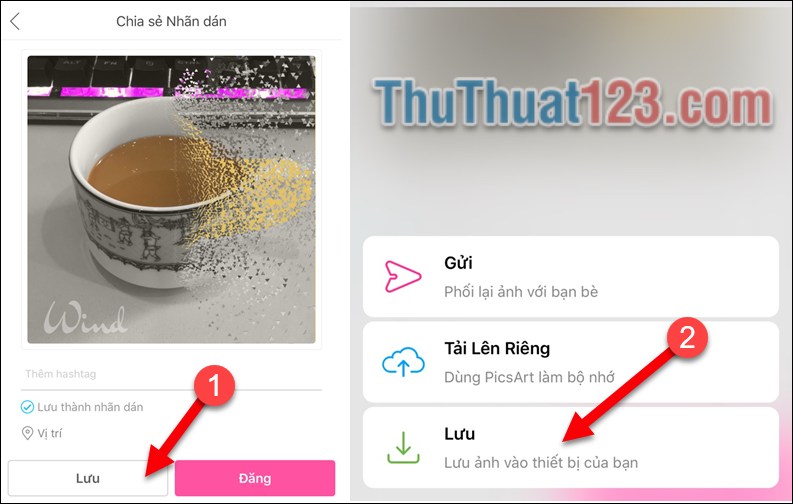
Đây là hình ảnh chúng ta đã cùng nhau chỉnh sửa để tạo ảnh với hiệu ứng tan biến trên Facebook.

Các bạn thấy thế nào? Khá đơn giản và nhanh chóng đúng không nào? Ngay sau bài viết Cách tạo ảnh với hiệu ứng tan biến trên Facebook của chúng tôi phía trên các bạn hãy sử dụng PicsArt để tạo cho mình những bức ảnh có hiệu ứng tan biến độc đáo riêng nhé.
Cám ơn các bạn đã theo dõi.